Konfigurace softwarového RAID pole v OpenMediaVault
Pro zřízení softwarového RAID pole v prostředí OpenMediaVault (OMV) budete potřebovat minimálně tři pevné disky, ideálně o stejné kapacitě. Doporučuje se, aby disky neměly vytvořené oddíly ani uložená data.
Celý proces nastavení úložiště v OMV probíhá v grafickém rozhraní webového prohlížeče, takže se uživatelé, kteří nemají zkušenosti s příkazovou řádkou, nemusí obávat složitých příkazů. Pro zahájení konfigurace RAID pole je nutné otevřít webový prohlížeč, zadat IP adresu vašeho serveru OMV a přihlásit se do uživatelského rozhraní.
Příprava pevných disků
Před samotným vytvořením softwarového RAID pole v OMV je nutné připravit pevné disky. To zahrnuje vymazání všech stávajících oddílů a dat. Pokud disky nebudou smazány, RAID pole nebude správně fungovat.
Pro vymazání disků, přejděte v OMV webovém rozhraní do sekce „Disky“, kterou najdete v postranním panelu.
V sekci „Disky“ najděte všechny disky, které chcete použít pro RAID pole. U každého z nich klikněte na tlačítko „Vymazat“. Zvolte možnost „rychle“, pokud nechcete čekat na důkladné vymazání. Kliknutím na tlačítko „Vymazat“ se z disku odstraní veškeré oddíly, data a informace.
Po dokončení procesu mazání jsou vaše pevné disky připraveny k použití v RAID poli.
Vytvoření úložiště RAID
Pro vytvoření nového úložiště v OpenMediaVault klikněte v postranním panelu webového rozhraní na „Správa RAID“. V okně správy RAID vyhledejte a klikněte na tlačítko „Vytvořit“. Tím se otevře nové okno.
V novém okně najděte pole „Název“ a zadejte název pro vaše nové úložiště, například „data“. Poté najděte rozbalovací nabídku „Úroveň“ a vyberte „RAID 5“. Pokud vám nevyhovuje RAID 5, můžete vybrat jinou z dostupných úrovní RAID, ale je třeba mít na paměti, že RAID 5 je obecně považován za nejlepší volbu pro softwarový RAID v OMV.
Po nastavení úrovně RAID je čas vybrat disky, které budou jeho součástí. V seznamu zaškrtněte políčka u všech disků, které chcete použít. Po kontrole, že je vše správně, klikněte na tlačítko „Vytvořit“.
Přidání dalších disků
Chcete rozšířit stávající softwarové RAID pole o další disk? Připojte nový pevný disk k NAS a proveďte kroky v části „Příprava disků“. Po připravení nového disku přejděte do sekce „Správa RAID“ webového rozhraní OMV. Zde vyberte vaše existující úložiště a klikněte na tlačítko „Rozšířit“.
V nově otevřeném okně zaškrtněte políčko vedle nového pevného disku a klikněte na tlačítko „OK“ pro jeho přidání do RAID pole.
Formátování úložiště
Vaše RAID 5 úložiště je nyní vytvořeno. Nicméně, abyste na něj mohli ukládat soubory, je nutné jej naformátovat. Pro formátování přejděte do webového rozhraní OMV a klikněte na „Systémy souborů“.
Pro vytvoření nového souborového systému na RAID úložišti klikněte na tlačítko „Vytvořit“. Tím se otevře okno pro nastavení parametrů formátování.
V tomto okně vyhledejte rozbalovací nabídku „Zařízení“ a vyberte vaše nově vytvořené RAID úložiště. Poté v nabídce „Souborový systém“ vyberte EXT4.
Důležité: EXT4 je obvykle dostačující pro potřeby většiny uživatelů. Pokud nemáte specifické požadavky, neměňte tento výběr!
Po přiřazení souborového systému klikněte na tlačítko „Vytvořit“.
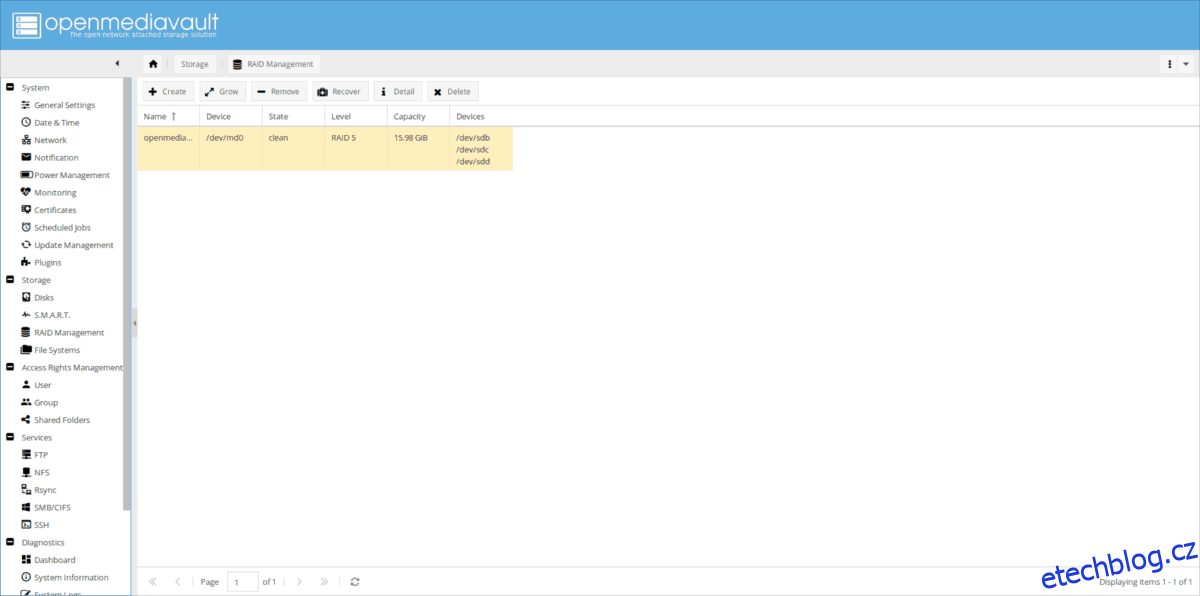
Nyní pro přístup k novému RAID poli, označte jej v sekci „Systémy souborů“ a klikněte na tlačítko „Připojit“.
Odstranění RAID pole
Chcete se zbavit vytvořeného RAID pole? Postupujte podle následujících kroků, abyste je bezpečně odstranili z vašeho OpenMediaVault serveru:
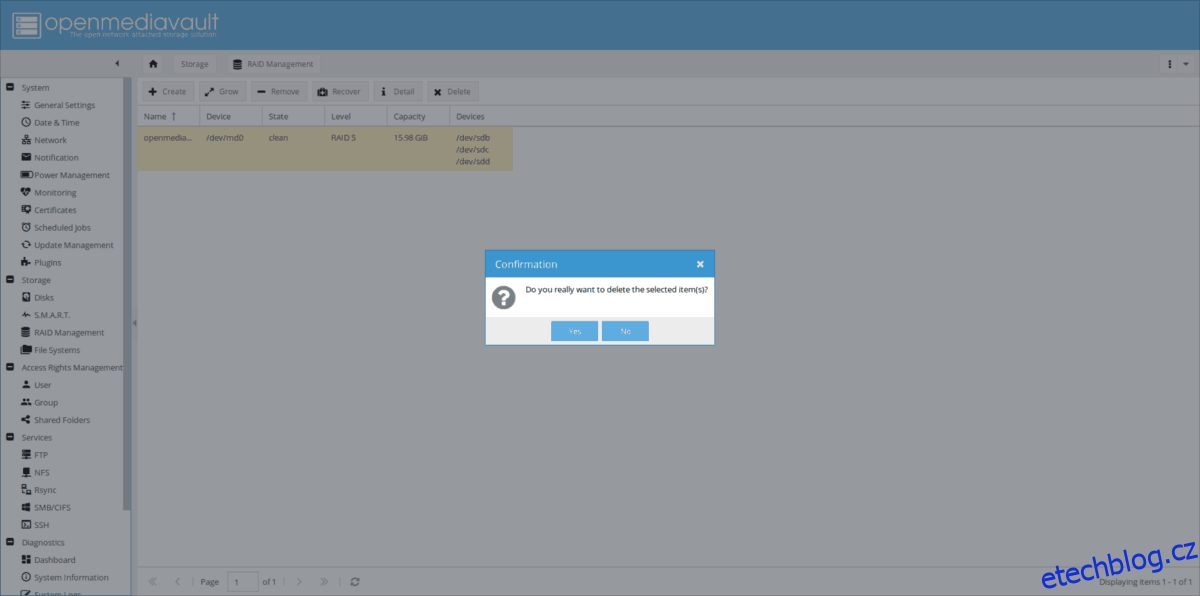
Krok 1: Přesuňte veškerá data z RAID úložiště na jiné, bezpečné místo. Ideálně, zálohujte data na externí disk, který není připojen k vašemu OMV serveru.
Krok 2: Ve webovém rozhraní klikněte na „Systémy souborů“. Označte vaše RAID pole a klikněte na tlačítko „Odpojit“.
Krok 3: Po odpojení úložiště klikněte na tlačítko „Smazat“.
Krok 4: V postranním panelu vyberte „Disky“. Na stránce „Disky“ u každého z disků klikněte na „Vymazat“ a zvolte možnost „rychle“.